Rijen vormen de fundering van je website. Hierin plaats je de elementen met inhoud. De volgorde van de rijen op de pagina is de volgorde waarin je jouw website ziet op een mobiel apparaat. Door een rij te selecteren zie je bovenaan verschillende iconen. Hieronder worden de iconen van links naar rechts beschreven.
Rijen verplaatsen
Aan de rechterkant kan je rijen verplaatsen. Je hebt hiervoor drie opties: slepen, één positie omhoog, één positie omlaag. Rijen kan je onbeperkt van positie veranderen binnen de header, inhoudsectie of footer. Wil je een rij verplaatsen van de ene sectie naar de andere, dan moet je deze verslepen.
Een rij toevoegen
Een rij kan je makkelijk toevoegen door op de blauwe plus in het midden te klikken. Klik je op de bovenste plus dan voeg je een rij boven de huidige rij toe, klik je op de onderste plus dan voeg je een rij toe onder de huidige rij.
Rij instellingen
In de sidebar kan je aangeven hoe je rij heet en kan je deze vormgeven. Er zijn twee tabbladen: Algemeen en Ontwerp.
Algemeen
Hier geef je jouw rij een naam. De naam van de rij wordt gebruikt in het paginamenu en als je direct wil linken naar een rij binnen een pagina. Een rij kan je aanduiden als favoriet, zodat deze in het linkermenu bij ‘Sjablonen’ komt te staan. Op deze manier kan je een bepaalde rij vaker gebruiken op andere pagina’s.
Ontwerp
Hier kan je het ontwerp van een rij wijzigen.
Weergave
Bepaal hier hoe de rij zelf wordt uitgelijnd en hoe de elementen binnen de rij worden uitgelijnd.
Breedte van rij: de breedte geeft aan hoe breed de inhoud in een rij wordt getoond. Dit is van toepassing op desktop en laptop weergaves.
Horizontale tussenruimte tonen: gebruik je meerdere kolommen dan kan je hier aangeven om de tussenruimte weg te laten, waardoor kolommen tegen elkaar komen te staan.
Hoogte van de verticale tussenruimte: hiermee geef je aan hoeveel verticale tussenruimte wordt getoond. Deze optie werkt alleen als je ‘Verticale tussenruimtes boven’ en/of ‘Verticale tussenruimtes onder’ hebt ingeschakeld.
Verticale uitlijning van elementen: hier geef je aan hoe de elementen worden uitgelijnd.
Vastzetten bij scroller: hiermee kan je een rij vastzetten, zodat deze niet mee beweegt met het scrollen.
Kleuren
Hier selecteer je de tekstkleur en achtergrondkleur die de rij gebruikt. De kleuren die je kan kiezen zijn gebaseerd op de kleuren die je hebt ingesteld bij ontwerpinstellingen. De tekstkleur is geldig voor alle tekst in een rij. Selecteer de kleur die je het meeste wil laten terugkomen, dat voorkomt dat je later per tekstelement de kleur moet wijzigen. De tekstkleur hoef je alleen te wijzigen als deze afwijkt van de tekstkleur die je hebt opgegeven bij ontwerpinstellingen of bij het paginaontwerp.
Achtergrond
Hier kan je een afbeelding of video selecteren als achtergrond. De afbeelding of video selecteer je uit je mediabank. Het is ook mogelijk om een nieuwe afbeelding of video toe te voegen. Bij een afbeelding kan je vervolgens nog instellen hoe deze wordt getoond:
Afbeeldingseffect: dit geeft een effect aan je afbeelding.
Parallax: hiermee blijft je achtergrondafbeelding stil staan, terwijl de inhoud van je website erover heen glijdt.
Grootte: hiermee geef je aan hoe groot je afbeelding wordt getoond. Het scherm van je bezoeker kan allerlei formaten hebben. Er is geen vaste breedte, waardoor er ook geen vast formaat is voor een achtergrondfoto. Om een foto netter te tonen kan je bij de Grootte kiezen uit verschillende opties: bedekken, bevatten, uitvullen of origineel. Bedekken zorgt ervoor dat je afbeelding op een vast formaat wordt getoond op het scherm. De afbeelding behoudt de juiste verhouding en wordt bijgesneden. Bevatten zorgt ervoor dat de afbeelding wordt geschaald naar het formaat van het scherm. Hierdoor kunnen er rondom de afbeelding leegruimtes ontstaan. Uitvullen zorgt ervoor dat de afbeelding wordt uitgerekt om net zo hoog en breed te zijn als het scherm. De verhouding van je afbeelding wordt aangepast, waardoor deze wordt vervormd. Origineel zorgt ervoor dat de afbeelding in zijn oorspronkelijke formaat wordt getoond. Hierdoor is het mogelijk dat rondom de afbeelding leegruimtes ontstaan.
Herhalen: hiermee kan je de afbeelding laten herhalen, zodat een kleine afbeelding de hele achtergrond vult. Je kan zo je achtergrond een structuur geven die zich herhaalt.
Uitlijning: hiermee bepaal je hoe de foto wordt uitgelijnd, zodat je het belangrijkste deel in beeld komt.
Kijk in het voorbeeld van je website hoe de afbeelding er op verschillende formaten uitziet, zodat je beter kan bepalen welke grootte bij jouw afbeelding past. Hou er rekening mee dat op een desktop de website een liggend formaat heeft en op een smartphone de website een staand formaat heeft. Hierdoor is het niet mogelijk om op elk apparaat exact dezelfde afbeelding te tonen.
De video die je als achtergrond kan gebruiken mag maximaal 10MB zijn, zodat je website ook snel laadt op een mobiele verbinding en niet te veel vergt van het mobiele abonnement van je bezoeker. Audio is niet beschikbaar bij het tonen van een video.
Vormen
Je kan een rij een vorm geven als achtergrond. Hiermee geef je je website een speelse look. Er zijn verschillende vormen die je kan gebruiken. Elke vorm kan je ook nog eens horizontaal en verticaal spiegelen en voorzien van een kleur.
Wijzigen
Je kan het aantal kolommen binnen een rij makkelijk aanpassen. Je kan meer kolommen toevoegen of juist weghalen. Selecteer je minder kolommen dan je eerder had, dan verdwijnen de kolommen aan de rechterkant. De inhoud in deze kolommen gaat niet verloren, voeg je later weer kolommen toe dan zie je de inhoud weer.
Dupliceren
Hiermee kan je een rij dupliceren. Deze optie gebruik je als je op dezelfde pagina meerdere dezelfde rijen wil hebben. Wil je een rij dupliceren voor een andere pagina, selecteer deze dan als favoriet bij de instellingen.
Verwijderen
Hiermee verwijder je een rij.
Heeft dit je geholpen?
Bedankt voor het delen van je mening! Wat had je wél verwacht?
Heb je nog vragen?
Vraag het onze helpdesk